Möchten Sie erfahren, wie Sie die automatische Anmeldung auf einem Computer mit Windows 10 konfigurieren? In diesem Tutorial zeigen wir Ihnen, wie Sie die automatische Anmeldung auf einem Computer mit Windows aktivieren.
• Windows 10
• Windows 7
Geräteliste
Im folgenden Abschnitt wird die Liste der Geräte aufgeführt, die zum Erstellen dieses Tutorials verwendet wurden.
Als Amazon Associate verdiene ich mit qualifizierenden Käufen.
Windows-bezogenes Tutorial:
Auf dieser Seite bieten wir schnellen Zugriff auf eine Liste von Tutorials zu Windows.
Tutorial Windows 10 - Automatische Anmeldung konfigurieren
Starten Sie als Administrator eine erhöhte Powershell-Befehlszeile.

Konfigurieren Sie den Registrierungseintrag DEVICEPASSWORDLESSBUILDVERSION.
Rufen Sie den Benutzerkonfigurationsbildschirm auf.
Deaktivieren Sie die Option Benutzer muss einen Benutzernamen und ein Kennwort eingeben, um diesen Computer verwenden zu können.
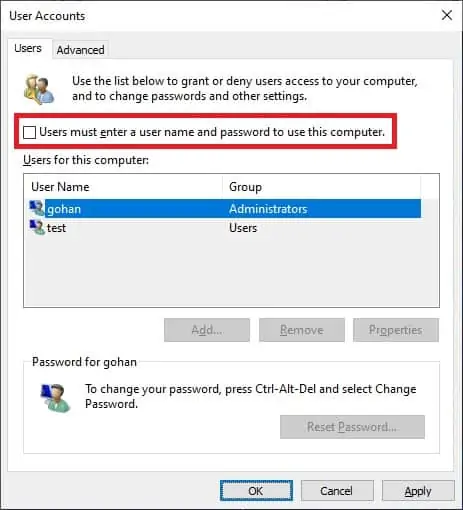
Klicken Sie auf die Schaltfläche OK.
Das System fordert einen Benutzernamen und ein Kennwort an, um die automatische Anmeldung zu konfigurieren.
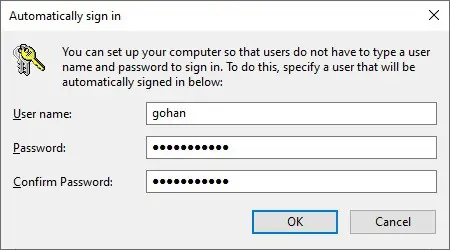
Starten Sie den Computer neu.
Windows meldet sich automatisch am Computer an.
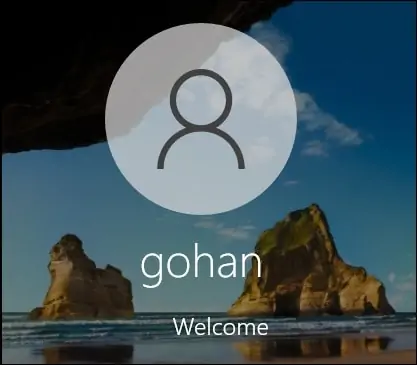
Herzlichen glückwunsch! Sie können die automatische Anmeldung unter Windows konfigurieren.
